- Μέρος 1. Πώς να αποκλείσετε έναν αριθμό στο iPhone μέσω πρόσφατων κλήσεων
- Μέρος 2. Πώς να αποκλείσετε έναν αριθμό στο iPhone μέσω μηνυμάτων
- Μέρος 3. Πώς να αποκλείσετε έναν αριθμό στο iPhone στις Ρυθμίσεις
- Μέρος 4. Συμβουλή μπόνους - Ισχυρό πρόγραμμα ανάκτησης δεδομένων iPhone
- Μέρος 5. Συχνές ερωτήσεις σχετικά με τον τρόπο αποκλεισμού ενός αριθμού στο iPhone
Αξιοσημείωτος οδηγός για το πώς να αποκλείσετε έναν αριθμό τηλεφώνου στο iPhone
 Ενημερώθηκε από Λίζα Οου / 19 Απριλίου 2024 16:30
Ενημερώθηκε από Λίζα Οου / 19 Απριλίου 2024 16:30Πώς να αποκλείσετε έναν αριθμό κειμένου σε ένα iPhone; Κάποιος προσπαθεί συνεχώς να με καλέσει, και μάλιστα στέλνει μηνύματα ασταμάτητα. Δεν έχω ιδέα ποιος κρύβεται πίσω από τον αριθμό τηλεφώνου, αλλά δεν μπορώ πλέον να το χειριστώ. Είναι τρομακτικό, οπότε θέλω να τον μπλοκάρω αμέσως. Θα μπορούσε κάποιος να παρουσιάσει κάποιες μεθόδους που μπορώ να χρησιμοποιήσω για να αποκλείσω έναν αριθμό; Η βοήθειά σας θα σήμαινε πολλά. Ευχαριστώ!
Ο αποκλεισμός ενός αριθμού στη συσκευή σας, όπως ένα iPhone, είναι σημαντικός σε ορισμένες περιπτώσεις. Ίσως βομβαρδίζεστε με μηνύματα κειμένου από κάποιον που μπορεί να γνωρίζετε ή να μην γνωρίζετε. Αν ναι, τέτοια σενάρια θα μπορούσαν να κλιμακωθούν ανά πάσα στιγμή και να διακινδυνεύσουν την ασφάλεια και την ηρεμία σας. Έτσι, η εκμάθηση του αποκλεισμού μιας συγκεκριμένης επαφής ή αριθμού τηλεφώνου θα σας βοηθήσει με αυτό που περνάτε.
Εάν δεν έχετε αντιμετωπίσει ακόμη ένα τέτοιο πρόβλημα, η εκμάθηση της διαδικασίας για πρώτη φορά τώρα δεν θα είναι τόσο περίπλοκη. Εξάλλου, οι διαδικασίες που μπορεί να χρειαστείτε για να αποκλείσετε έναν αριθμό τηλεφώνου στο iPhone σας θα παρουσιαστούν στα επόμενα μέρη, μαζί με τις βασικές πληροφορίες και τις οδηγίες τους. Επιπλέον, θα συναντήσετε ένα πρόγραμμα μπόνους που μπορείτε να χρησιμοποιήσετε όταν τα πράγματα πάνε στραβά.
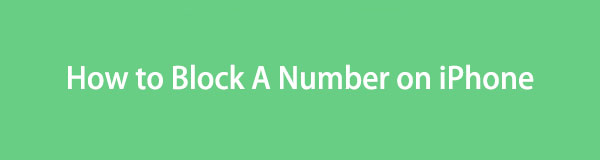

Λίστα οδηγών
- Μέρος 1. Πώς να αποκλείσετε έναν αριθμό στο iPhone μέσω πρόσφατων κλήσεων
- Μέρος 2. Πώς να αποκλείσετε έναν αριθμό στο iPhone μέσω μηνυμάτων
- Μέρος 3. Πώς να αποκλείσετε έναν αριθμό στο iPhone στις Ρυθμίσεις
- Μέρος 4. Συμβουλή μπόνους - Ισχυρό πρόγραμμα ανάκτησης δεδομένων iPhone
- Μέρος 5. Συχνές ερωτήσεις σχετικά με τον τρόπο αποκλεισμού ενός αριθμού στο iPhone
Μέρος 1. Πώς να αποκλείσετε έναν αριθμό στο iPhone μέσω πρόσφατων κλήσεων
Όταν ένας άγνωστος αριθμός σας βομβαρδίζει με κλήσεις, θα βλέπετε αυτόματα τις πληροφορίες κλήσεων στην ενότητα Πρόσφατα της εφαρμογής Τηλέφωνό σας. Έτσι, η πλοήγηση στη διεπαφή του είναι μεταξύ των προεπιλεγμένων μεθόδων για τον αποκλεισμό ενός αριθμού τηλεφώνου. Εκτός από την απρόσκοπτη πλοήγηση, αυτή η διαδικασία σάς επιτρέπει να βρείτε τον αριθμό αμέσως, καθώς αποθηκεύεται αυτόματα στην κορυφή της ενότητας Πρόσφατα αμέσως μετά την κλήση, είτε έχετε απαντήσει, είτε απορρίψετε είτε χάσατε.
Ενεργήστε σύμφωνα με τις παρακάτω απλές οδηγίες για να κατανοήσετε πώς να αποκλείσετε έναν αριθμό στο iPhone όταν καλείτε μέσω των Πρόσφατων:
Βήμα 1Εκκινήστε το εικονίδιο του τηλεφώνου στο κάτω μέρος της αρχικής οθόνης του iPhone σας. Στη συνέχεια, επιλέξτε το Πρόσφατα καρτέλα στο χαμηλότερο τμήμα όταν εμφανίζεται η οθόνη του πληκτρολογίου.
Βήμα 2Στη συνέχεια θα εμφανιστούν οι αριθμοί τηλεφώνου που κάλεσαν πρόσφατα τον αριθμό iPhone σας. Έτσι, πατήστε το στοιχείο που σκοπεύετε να αποκλείσετε και επιλέξτε το εικονίδιο i δίπλα του. Στη συνέχεια, μόλις κάνετε κύλιση προς τα κάτω, πατήστε το Αποκλεισμός αυτού του καλούντος επιλογή αποκλεισμού του αριθμού που επιλέξατε.
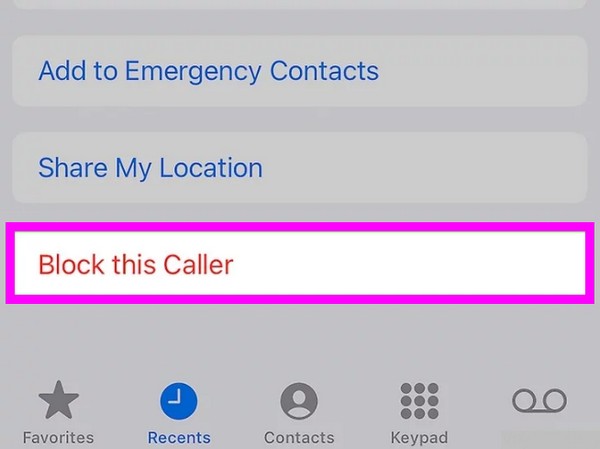
Με το FoneLab για iOS, θα ανακτήσετε τα χαμένα / διαγραμμένα δεδομένα iPhone, συμπεριλαμβανομένων φωτογραφιών, επαφών, βίντεο, αρχείων, WhatsApp, Kik, Snapchat, WeChat και άλλων δεδομένων από το iCloud ή το iTunes backup ή τη συσκευή σας.
- Ανάκτηση φωτογραφιών, βίντεο, επαφών, WhatsApp και άλλων δεδομένων με ευκολία.
- Προεπισκόπηση δεδομένων πριν από την ανάκτηση.
- iPhone, iPad και iPod touch είναι διαθέσιμα.
Μέρος 2. Πώς να αποκλείσετε έναν αριθμό στο iPhone μέσω μηνυμάτων
Μια άλλη εφαρμογή iPhone στην οποία μπορείτε να πλοηγηθείτε για να αποκλείσετε έναν αριθμό είναι τα Μηνύματα. Εάν το άτομο στην άλλη γραμμή χρησιμοποιεί μηνύματα κειμένου για να σας δημιουργήσει σφάλματα, μπορείτε να χρησιμοποιήσετε το εικονίδιο επαφής του για να το αποκλείσετε απευθείας από την εφαρμογή Μηνύματα. Όπως η προηγούμενη μέθοδος, είναι βολική, καθώς είναι επίσης μια επίσημη διαδικασία για τον αποκλεισμό ενός αριθμού τηλεφώνου σε ένα iPhone. Εξάλλου, η ίδια η διαδικασία είναι ομαλή και απλή. Έτσι, μπορείτε να περιμένετε να αποκλείσετε τον αριθμό μέσα σε λίγα λεπτά χωρίς δυσκολία.
Σημειώστε την απρόσκοπτη διαδικασία παρακάτω για να καθορίσετε πώς να αποκλείσετε έναν αριθμό σε ένα iPhone από την αποστολή μηνυμάτων μέσω της εφαρμογής Μηνύματα:
Βήμα 1Επιλέξτε Μηνύματα εφαρμογή στο κάτω μέρος της αρχικής οθόνης σας. Όταν εμφανιστεί η λίστα μηνυμάτων σας, βρείτε και πατήστε τη συνομιλία σας με τον αριθμό που θέλετε να αποκλείσετε.
Βήμα 2Στη συνέχεια, επιλέξτε το εικονίδιο επαφής στην κορυφή και, στη συνέχεια, επιλέξτε Πληροφορίες στην ακόλουθη οθόνη. Μόλις δείτε το Αποκλεισμός αυτού του καλούντος καρτέλα από τις επιλογές, πατήστε το για να αποκλείσετε τον αριθμό τηλεφώνου.
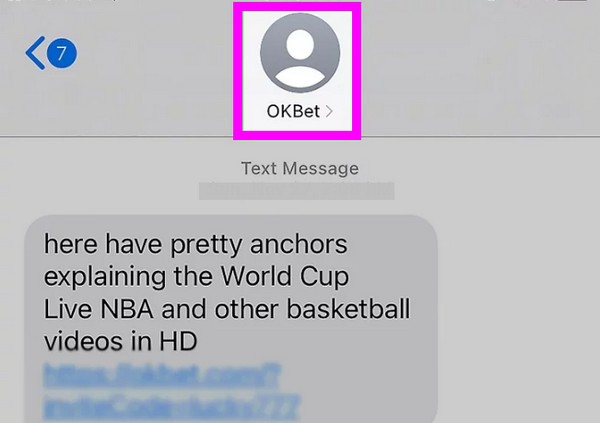
Μέρος 3. Πώς να αποκλείσετε έναν αριθμό στο iPhone στις Ρυθμίσεις
Πρέπει να γνωρίζετε ότι η εφαρμογή Ρυθμίσεις περιέχει σχεδόν όλες τις επιλογές και τις προσαρμογές σε ένα iPhone, κάτι που συμβαίνει και σε άλλες συσκευές, συμπεριλαμβανομένων διαφορετικών λειτουργικών συστημάτων. Σε αυτήν την περίπτωση, γνωρίζετε ότι οι Ρυθμίσεις iPhone σάς επιτρέπουν επίσης να διαχειρίζεστε τις Αποκλεισμένες Επαφές στη συσκευή. Μπορείτε να αποκτήσετε πρόσβαση σε αυτήν την ενότητα και να προσθέσετε τον αριθμό ή την επαφή που σκοπεύετε να αποκλείσετε. Ωστόσο, αυτή η διαδικασία σάς επιτρέπει να αποκλείσετε μόνο τις αποθηκευμένες επαφές σε σύγκριση με τις προηγούμενες μεθόδους. Ως εκ τούτου, προτείνουμε να χρησιμοποιήσετε τους άλλους εάν σκοπεύετε να αποκλείσετε έναν άγνωστο αριθμό.
Ακολουθήστε τον απλό οδηγό από κάτω για να μάθετε πώς να αποκλείετε έναν αριθμό στο iPhone σας στις Ρυθμίσεις:
Βήμα 1Σε αυτή τη μέθοδο, πρέπει να προχωρήσετε στο iPhone σας ρυθμίσεις διεπαφή και μεταβείτε αμέσως στην ενότητα Τηλέφωνο. Στη συνέχεια, κάντε κύλιση μέχρι το Αποκλεισμένες επαφές και αγγίξτε το.
Βήμα 2Στη συνέχεια, πατήστε το Προσθήκη στην επάνω οθόνη και επιλέξτε την επαφή που σκοπεύετε να αποκλείσετε από τις επαφές που εμφανίζονται. Στη συνέχεια θα προστεθεί στη λίστα μπλοκ σας.
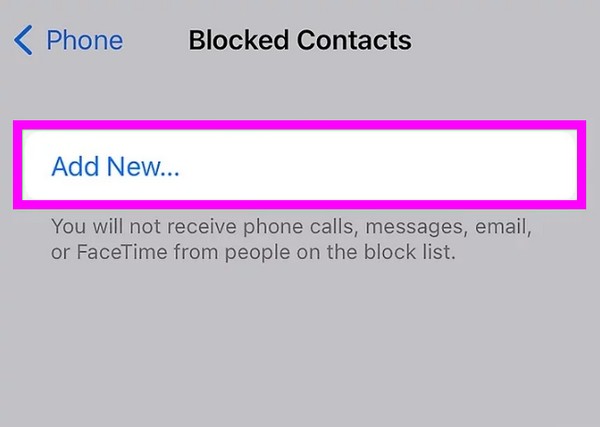
Μέρος 4. Συμβουλή μπόνους - Ισχυρό πρόγραμμα ανάκτησης δεδομένων iPhone
Ο αποκλεισμός ενός αριθμού τηλεφώνου μπορεί να είναι απογοητευτικό, επομένως είναι κατανοητό εάν κάνετε κάποιο λάθος, όπως να διαγράψετε ακούσια μία από τις επαφές, τις κλήσεις, τα μηνύματά σας κ.λπ. Ως εκ τούτου, προετοιμαστήκαμε FoneLab iPhone ανάκτησης δεδομένων αν ξαφνικά συναντήσετε μια τέτοια ατυχή κατάσταση. Αυτό το πρόγραμμα είναι ειδικός σε ανάκτηση χαμένων ή διαγραμμένων δεδομένων σε iPhone και άλλες συσκευές iOS. Επομένως, μη διστάσετε να βασιστείτε σε αυτό όταν χρειάζεται, ειδικά όταν διαγράφετε κατά λάθος σημαντικά δεδομένα.
Με το FoneLab για iOS, θα ανακτήσετε τα χαμένα / διαγραμμένα δεδομένα iPhone, συμπεριλαμβανομένων φωτογραφιών, επαφών, βίντεο, αρχείων, WhatsApp, Kik, Snapchat, WeChat και άλλων δεδομένων από το iCloud ή το iTunes backup ή τη συσκευή σας.
- Ανάκτηση φωτογραφιών, βίντεο, επαφών, WhatsApp και άλλων δεδομένων με ευκολία.
- Προεπισκόπηση δεδομένων πριν από την ανάκτηση.
- iPhone, iPad και iPod touch είναι διαθέσιμα.
Επιπλέον, μια επαφή τηλεφώνου δεν είναι ο μόνος τύπος δεδομένων που μπορεί να επαναφέρει το FoneLab iPhone Data Recovery. Υποστηρίζονται επίσης άλλοι τύποι αρχείων, συμπεριλαμβανομένων εικόνων, ήχου, βίντεο, υπενθυμίσεων, σημειώσεων και άλλων. Ανεξάρτητα από την αιτία της απώλειας των δεδομένων σας, αυτό το πρόγραμμα θα είναι αποτελεσματικό. Είτε οφείλεται σε ανεπιθύμητη μορφή, σε τυχαία διαγραφή, σε κολλημένη συσκευή ή σε κανένα αρχείο αντιγράφου ασφαλείας, μπορείτε να εμπιστευτείτε αυτό το πρόγραμμα ανάκτησης για την επιτυχή επιστροφή των χαμένων αρχείων σας στη συνέχεια.
Αποδεχτείτε τα κατάλληλα βήματα παρακάτω ως πρότυπο για ανάκτηση χαμένων επαφών σε iPhone με FoneLab iPhone ανάκτησης δεδομένων:
Βήμα 1Μεταβείτε στην επίσημη σελίδα του FoneLab iPhone Data Recovery και, στη συνέχεια, επιλέξτε Δωρεάν κατέβασμα αμέσως. Όταν αποθηκευτεί το πρόγραμμα εγκατάστασης του εργαλείου, μεταβείτε σε αυτό στην ενότητα Λήψεις και ανοίξτε το αρχείο για να ξεκινήσει η εγκατάσταση. Θα περάσει λιγότερο από ένα λεπτό μέχρι να ολοκληρωθεί η εγκατάσταση, επομένως ξεκινήστε το πρόγραμμα μόλις είναι έτοιμο για εκκίνηση στην επιφάνεια εργασίας σας.
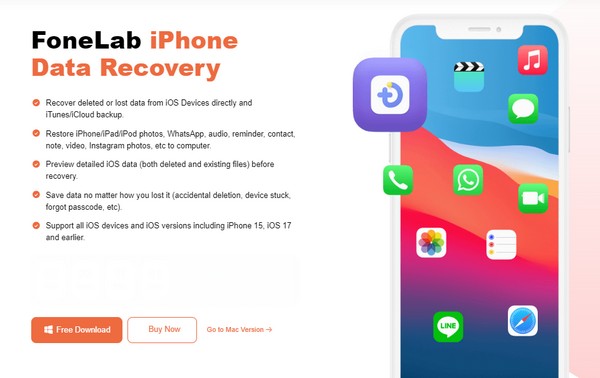
Βήμα 2Χρησιμοποιήστε ένα καλώδιο lightning για να συνδέσετε το iPhone σας με το πρόγραμμα όταν παρουσιάζεται η κύρια διεπαφή. Στη συνέχεια, χτυπήστε το έναρξη σάρωσης επιλογή στο κάτω τμήμα. Στη συνέχεια, η διεπαφή θα εμφανίσει τις πληροφορίες του iPhone ενώ η διαδικασία σάρωσης είναι σε εξέλιξη. Όταν τελειώσετε, κάντε κλικ στην καρτέλα Επαφές κάτω Μηνύματα και επαφές στα αριστερά ή μπορείτε επίσης να δείτε τα άλλα δεδομένα.
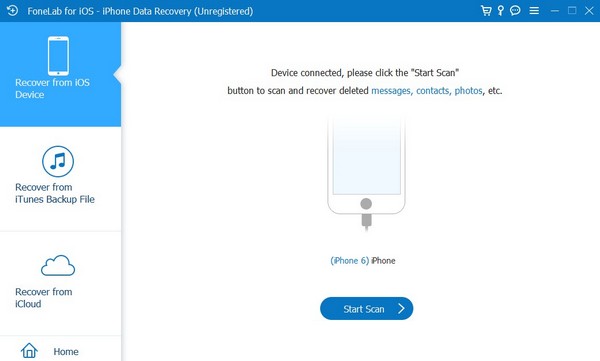
Βήμα 3Ελέγξτε τα στοιχεία που ελπίζετε να επαναφέρετε μόλις παρουσιαστεί το διαγραμμένο περιεχόμενο iPhone στη σωστή διεπαφή. Στη συνέχεια, χτυπήστε το Επαναφορά στη συσκευή or Ανάκτηση επιλογή στο κάτω δεξιό μέρος της οθόνης για να επιστρέψετε τις επαφές ή άλλα δεδομένα όπως φωτογραφίες, βίντεο, ιστορικό κλήσεων, μηνύματα και άλλα στη συσκευή σας.
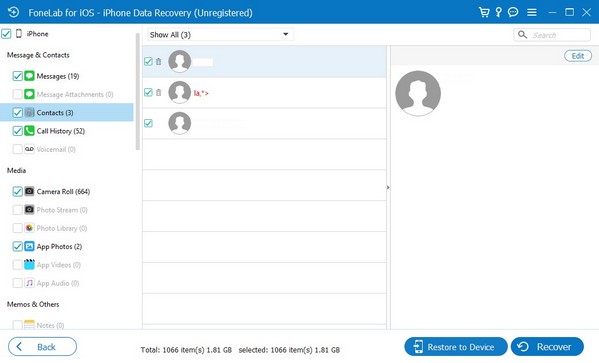
Με το FoneLab για iOS, θα ανακτήσετε τα χαμένα / διαγραμμένα δεδομένα iPhone, συμπεριλαμβανομένων φωτογραφιών, επαφών, βίντεο, αρχείων, WhatsApp, Kik, Snapchat, WeChat και άλλων δεδομένων από το iCloud ή το iTunes backup ή τη συσκευή σας.
- Ανάκτηση φωτογραφιών, βίντεο, επαφών, WhatsApp και άλλων δεδομένων με ευκολία.
- Προεπισκόπηση δεδομένων πριν από την ανάκτηση.
- iPhone, iPad και iPod touch είναι διαθέσιμα.
Μέρος 5. Συχνές ερωτήσεις σχετικά με τον τρόπο αποκλεισμού ενός αριθμού στο iPhone
Ο αποκλεισμός αποτρέπει τον αριθμό τόσο από κλήσεις όσο και από γραπτά μηνύματα;
Ναι είναι. Όταν αποκλείετε έναν αριθμό, δεν μπορεί πλέον να καλεί και να σας στέλνει μηνύματα. Ως εκ τούτου, μπορείτε να εγγυηθείτε ότι το άτομο πίσω από τον αριθμό θα σταματήσει να επικοινωνεί χρησιμοποιώντας την αποκλεισμένη επαφή.
Πώς μπορώ να αποκλείσω έναν αριθμό χωρίς να τον προσθέσω στις επαφές μου;
Χρησιμοποιήστε τις μεθόδους Μέρος 1 ή 2 αυτού του άρθρου. Δεν απαιτούν την αποθήκευση του αριθμού στις επαφές σας για να μπορέσετε να τις αποκλείσετε. Επιπλέον, και οι δύο διαδικασίες είναι γρήγορες και απλές στην πλοήγηση.
Με το FoneLab για iOS, θα ανακτήσετε τα χαμένα / διαγραμμένα δεδομένα iPhone, συμπεριλαμβανομένων φωτογραφιών, επαφών, βίντεο, αρχείων, WhatsApp, Kik, Snapchat, WeChat και άλλων δεδομένων από το iCloud ή το iTunes backup ή τη συσκευή σας.
- Ανάκτηση φωτογραφιών, βίντεο, επαφών, WhatsApp και άλλων δεδομένων με ευκολία.
- Προεπισκόπηση δεδομένων πριν από την ανάκτηση.
- iPhone, iPad και iPod touch είναι διαθέσιμα.
Αποκλείστε τις ανεπιθύμητες επαφές ή τους άγνωστους αριθμούς τηλεφώνου στο iPhone σας χρησιμοποιώντας τις παραπάνω αξιοσημείωτες μεθόδους. Εγγυόμαστε την αξιοπιστία τους, γι' αυτό μη διστάσετε να τα χειριστείτε.
